0x87dd0005 Błąd Xbox: jak to naprawić w 3 krokach
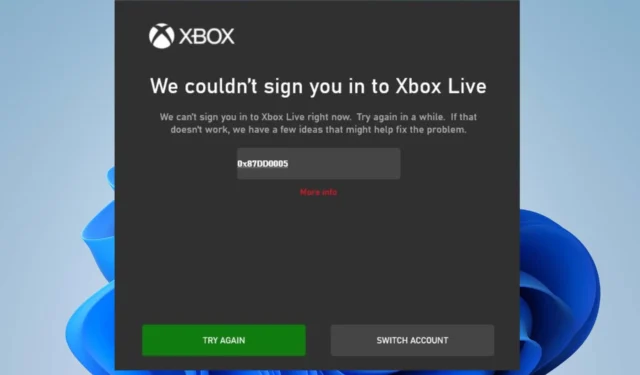
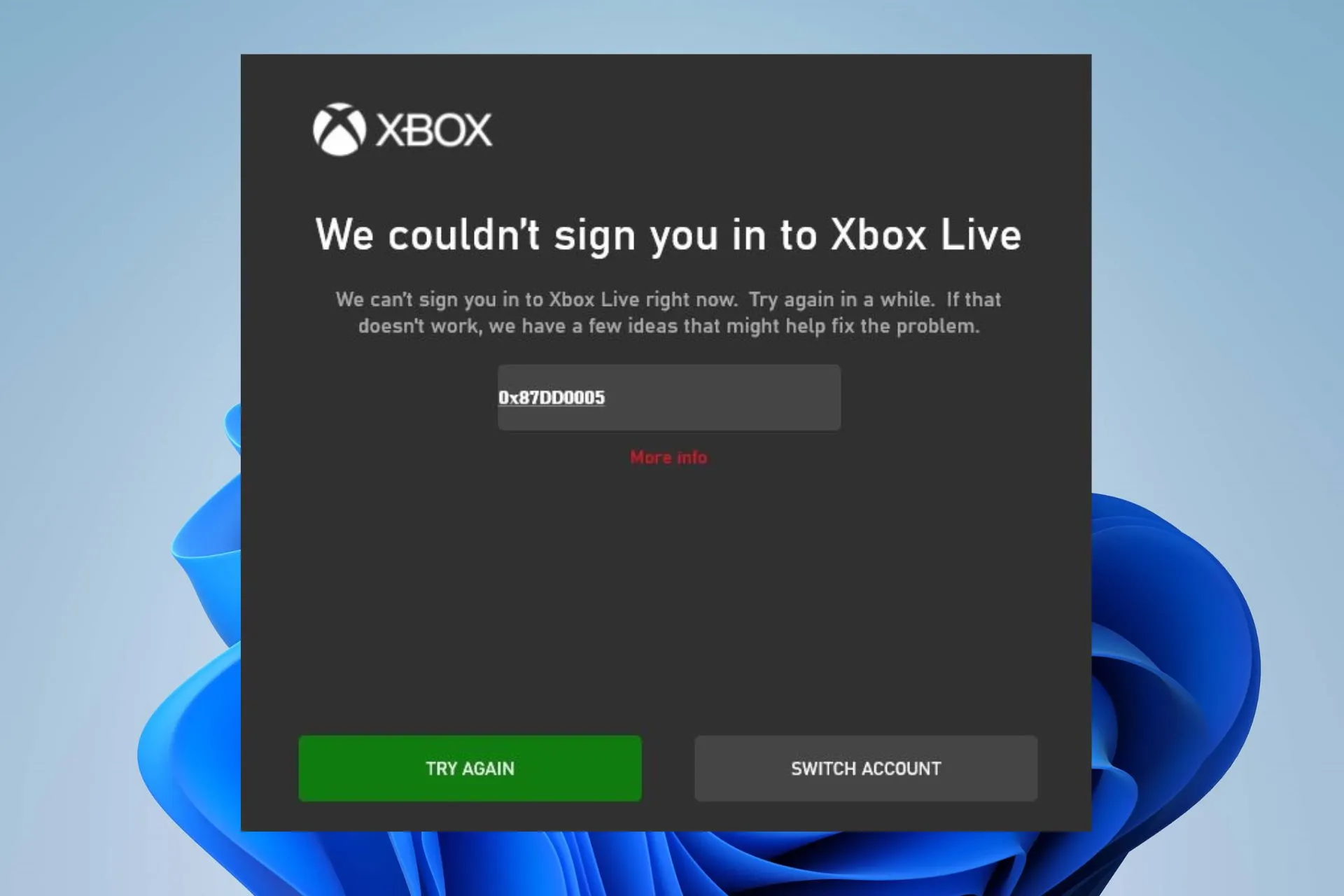
Kod błędu 0x87dd0005 na konsoli Xbox zazwyczaj oznacza problem z logowaniem. Dzieje się tak często, gdy występuje problem z kontem Xbox Live lub łącznością sieciową. Dlatego w tym artykule omówiono przyczynę wystąpienia błędu i kilka kroków, aby go naprawić.
Może zainteresuje Cię także nasz artykuł na temat błędu 0x80190190 na konsoli Xbox i kilku sposobów jego naprawienia.
Co powoduje błąd 0x87dd0005 Xbox?
Ten błąd oznacza, że wystąpił problem z usługą Xbox albo na konsoli lub komputerze napotkał nieoczekiwany błąd. Oto kilka potencjalnych przyczyn tego błędu:
- Problemy z usługą Xbox Live są częstą przyczyną.
- Nieprawidłowe dane uwierzytelniające konta, wygasłe subskrypcje Xbox Live lub inne problemy z kontem.
- Problemy z łącznością sieciową uniemożliwiają połączenie z Internetem.
- Tymczasowe problemy z danymi lub pamięcią podręczną mogą czasami prowadzić do problemów.
- Przyczyną problemu mogą być konflikty profili Xbox Live, takie jak wiele zalogowanych profili.
Jak naprawić błąd 0x87dd0005?
Przed przystąpieniem do jakichkolwiek zaawansowanych kroków rozwiązywania problemów zalecamy wykonanie następujących wstępnych kontroli:
- Sprawdź stan usługi Xbox Live na stronie stanu Xbox Live i upewnij się, że usługa działa.
- Wyczyść pamięć stałą i pliki tymczasowe.
- Sprawdź swoje połączenie internetowe i uruchom ponownie połączenie sieciowe.
- Sprawdź dane logowania i subskrypcje konta.
Jeśli powyższa wstępna kontrola nie rozwiąże problemu, postępuj zgodnie z rozwiązaniami opisanymi poniżej:
1. Uruchom ponownie urządzenie
Konsola Xbox 1.1
- Naciśnij i przytrzymaj przycisk Xbox na środku kontrolera, aby otworzyć Centrum zasilania.
- Wybierz Uruchom ponownie konsolę z menu.
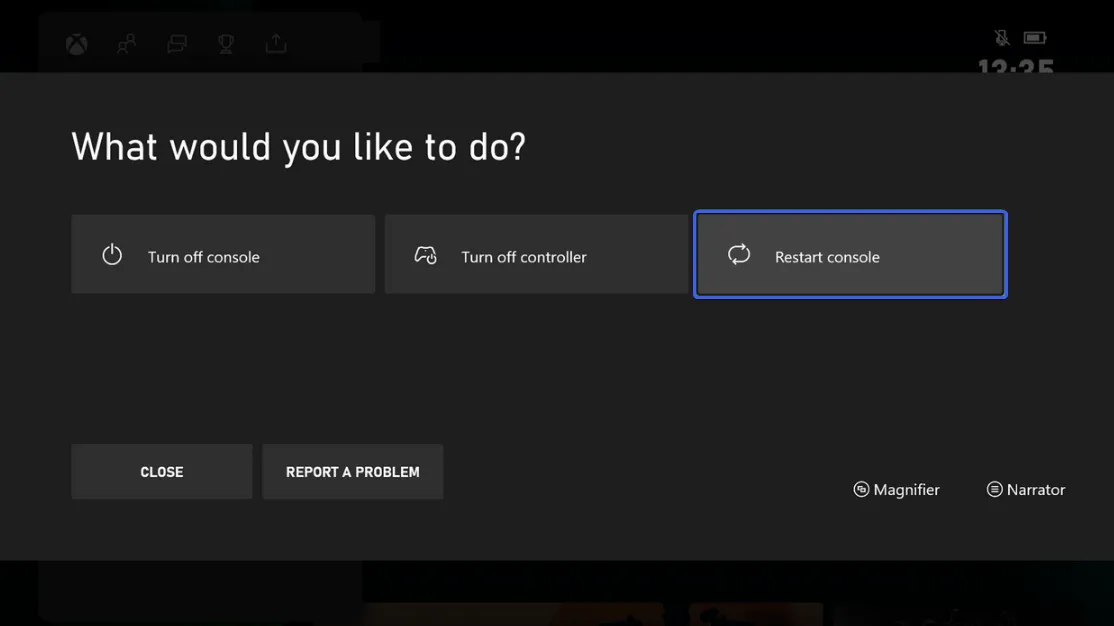
- Kliknij Uruchom ponownie.
- Po ponownym uruchomieniu konsoli spróbuj się zalogować i sprawdź, czy błąd nadal występuje.
1,2 szt
- Naciśnij przycisk Windows.
- Wybierz przycisk Zasilanie z menu rozwijanego, a następnie kliknij Uruchom ponownie.
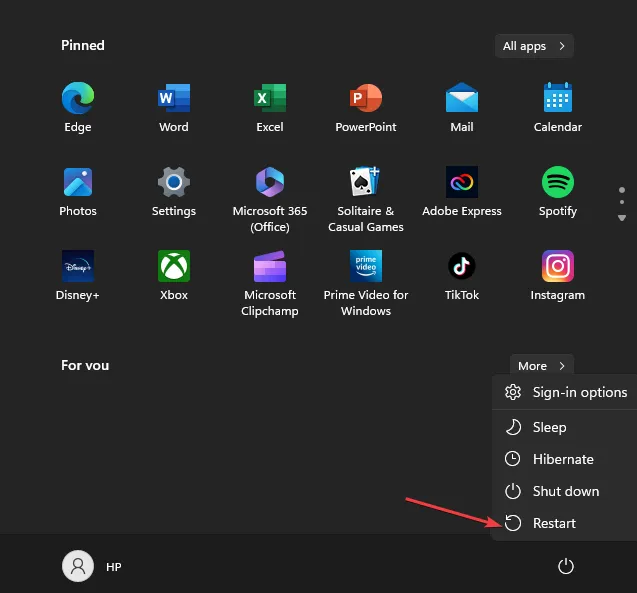
Ponowne uruchomienie konsoli Xbox lub komputera PC odświeży jej proces i zamknie działania w tle utrudniające logowanie.
2. Skorzystaj z opcji Przełącz konto
- Na stronie błędu logowania kliknij przycisk Przełącz konto.
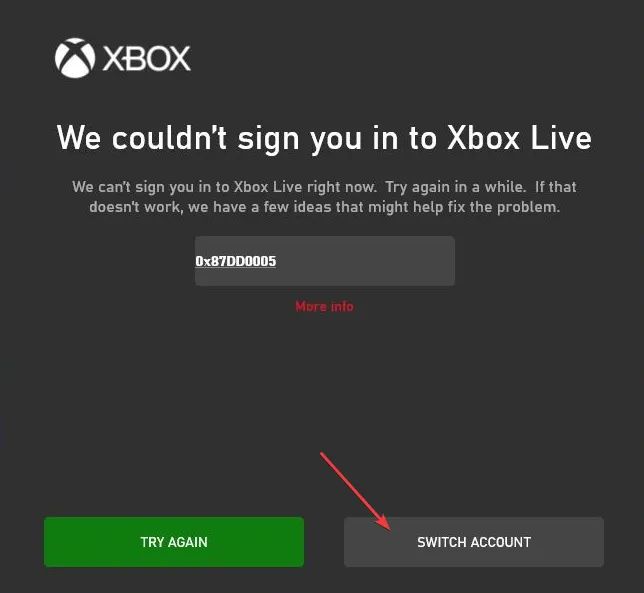
- Wybierz swoje konto i kontynuuj.
Powyższe kroki pozwolą Ci wybrać i przełączyć się na swoje konto, jeśli masz wiele kont.
3. Odinstaluj i ponownie zainstaluj problematyczną grę
Konsola Xbox 3.1
- Na ekranie głównym wybierz opcję Moje gry & aplikacje.
- Podświetl grę lub aplikację, a następnie naciśnij przycisk Menu na kontrolerze.
- Kliknij Zarządzaj grą & dodatki.
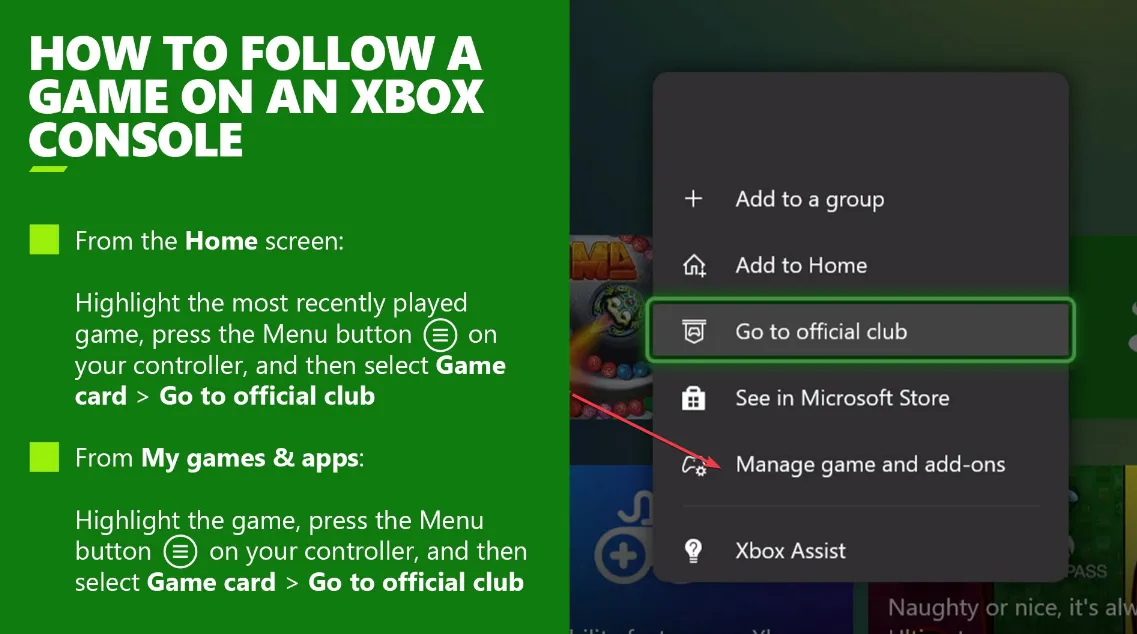
- Następnie wybierz Odinstaluj wszystko.
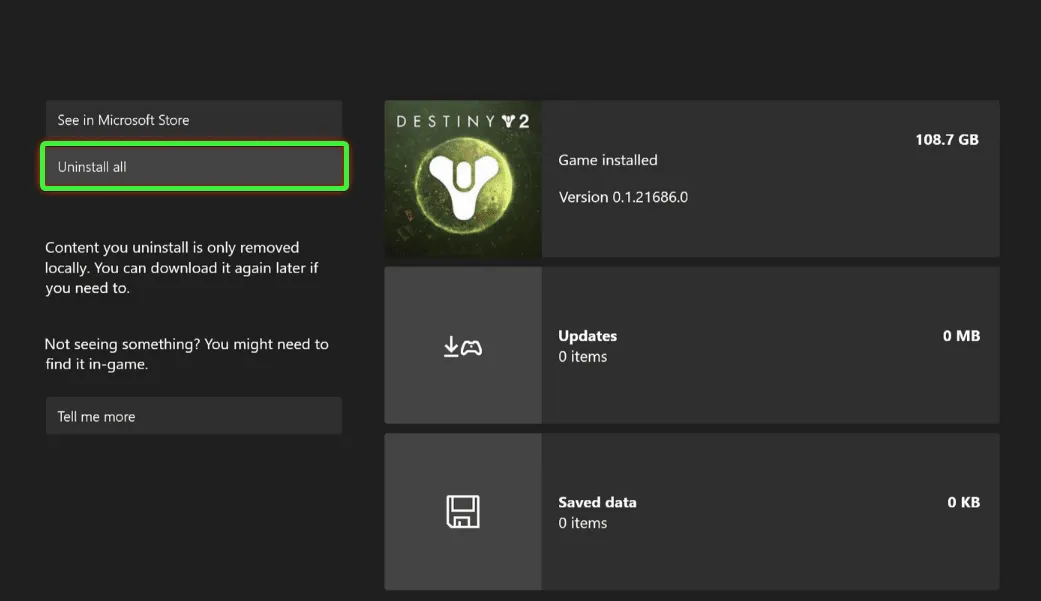
- Powtórz kroki ponownego uruchamiania konsoli Xbox z rozwiązania 1.
- Po ponownym uruchomieniu pobierz grę lub aplikację i spróbuj ją uruchomić, aby sprawdzić, czy błąd nadal występuje.
3.2 komputer
- Naciśnij klawisze Windows + R , wpisz appwiz.cpl i kliknij OK < a i=4>aby otworzyć Programy i funkcje.
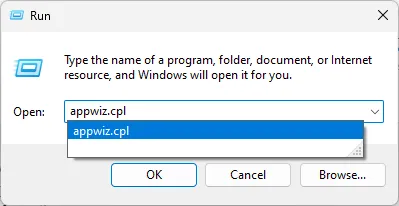
- Zlokalizuj i kliknij grę Xbox, a następnie kliknij Odinstaluj.
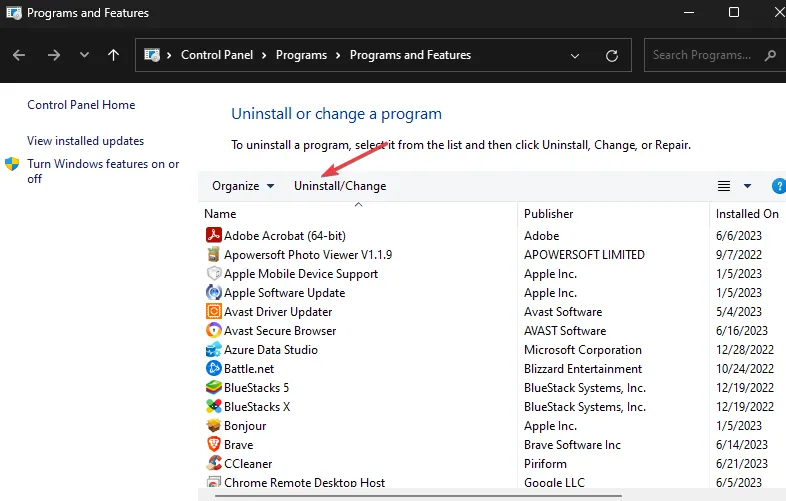
- Uruchom ponownie komputer później.
- Jeśli jest to gra Graj w dowolnym miejscu, zainstaluj ją ponownie. Jeśli jednak tak nie jest, może być konieczne jego ponowne zakupienie.
Ponowna instalacja gry rozwiąże problemy powodujące, że gra nie loguje się na Twoje konto Microsoft.
Alternatywnie możesz sprawdzić, co zrobić, jeśli Xbox One nie ładuje gier. Możesz także przeczytać o rozwiązywaniu problemów z pobieraniem gier z subskrypcji Xbox Game Pass na komputer.
Czy masz jakieś pytania lub sugestie dotyczące tego przewodnika? Prosimy o pozostawienie ich w sekcji komentarzy.



Dodaj komentarz